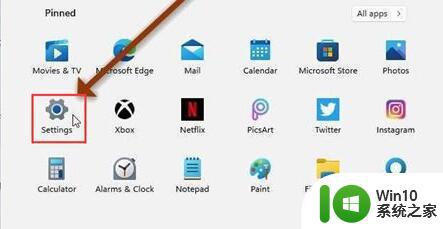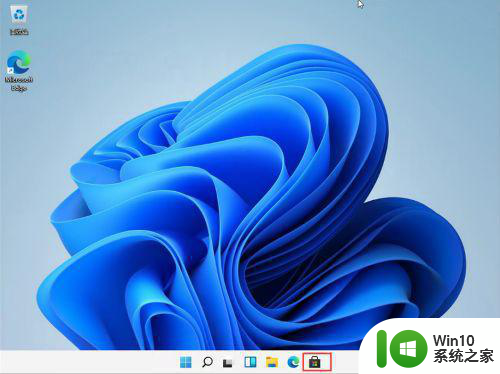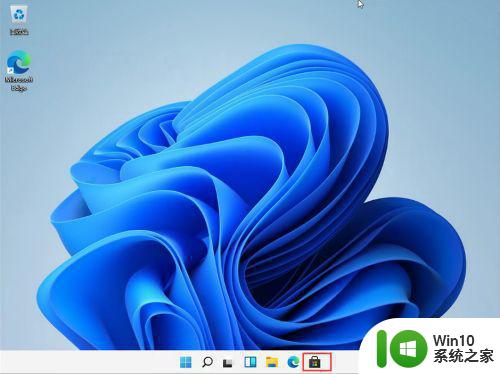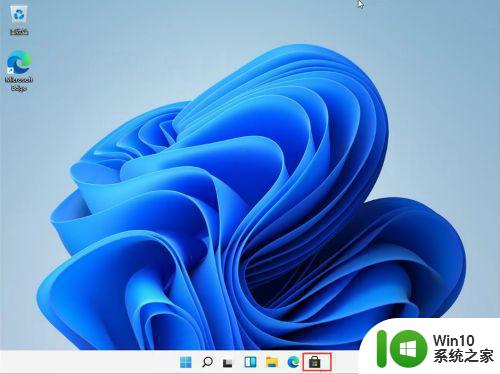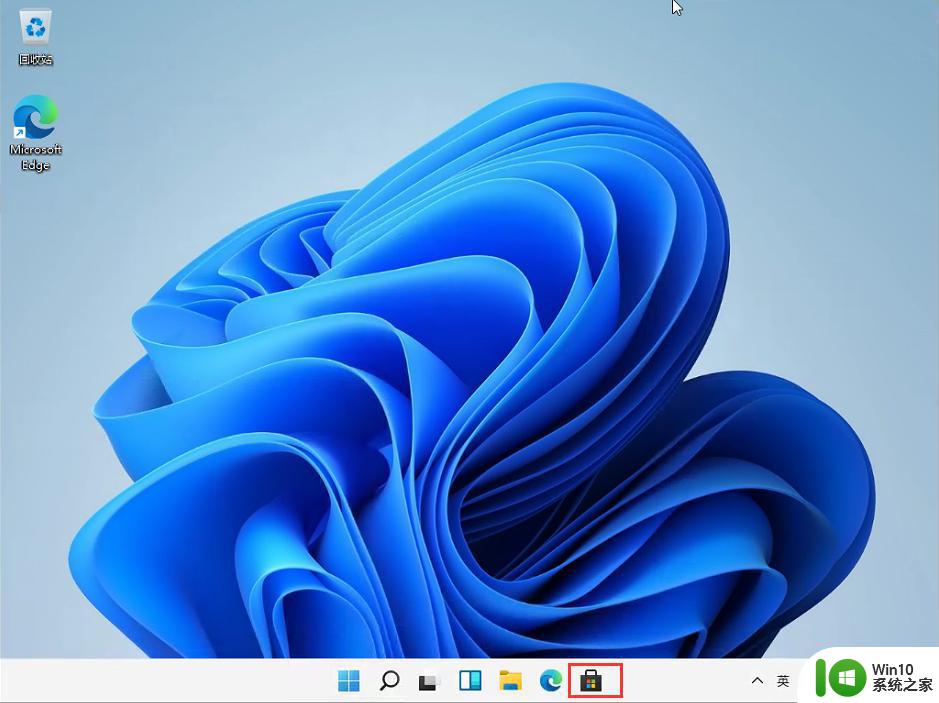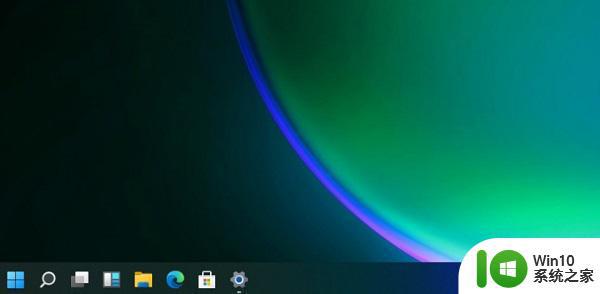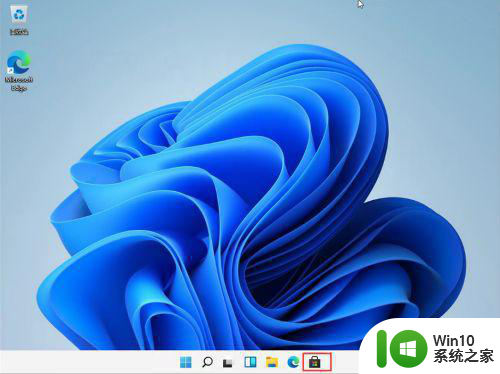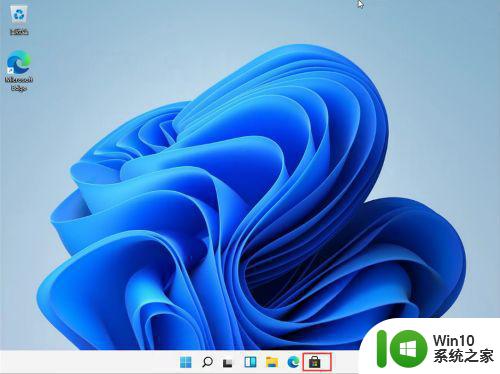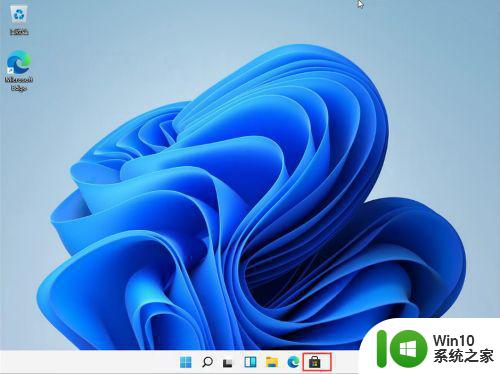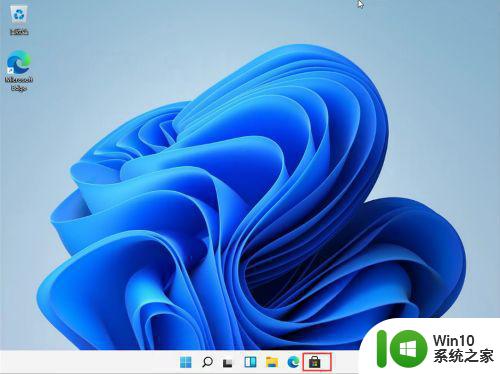win11透明化底部状态栏设置方法 win11透明状态栏怎么设置
对于体验过win11正式版系统的用户来说,难免对于桌面中居中的任务栏很是不习惯,同时在对win11系统桌面壁纸主题进行更换之后,有些用户为了凸显个性化的主题就想要将任务栏进行透明化,那么win11透明化底部状态栏设置方法呢?今天小编就来给大家介绍win11透明状态栏怎么设置。
具体方法:
方法一:
1、首先右键桌面空白处打开右键菜单,选择“个性化”
2、在个性化设置的左边栏中找到“颜色”选项,点击它。
3、然后可以在右边找到“透明效果”,勾选开启它。
4、接着使用键盘“win+r”打开运行窗口,输入“regedit”回车确定。
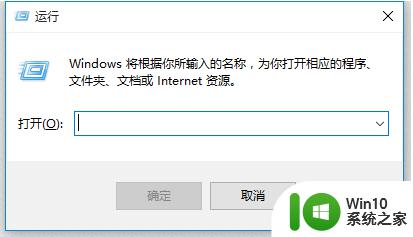
5、打开注册表,复制该路径进入“HKEY_LOCAL_MACHINE\SOFTWARE\Microsoft\Windows\CurrentVersion\Explorer\Advanced”
6、接着新建一个“DWORD值”,将它命名为“UseOLEDTaskbarTransparency”
7、然后双击打开它,将它的值更改为“1”,再重启系统即可。
方法二:
1、还可以使用translucenttb插件一键透明化。
2、只要点击上方的链接进行下载,下载完成后直接在下载位置双击运行即可。
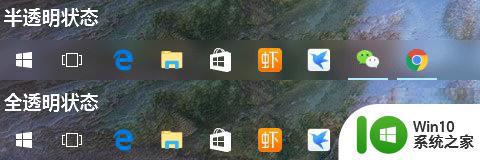
以上就是关于win11透明状态栏怎么设置了,还有不清楚的用户就可以参考一下小编的步骤进行操作,希望能够对大家有所帮助。